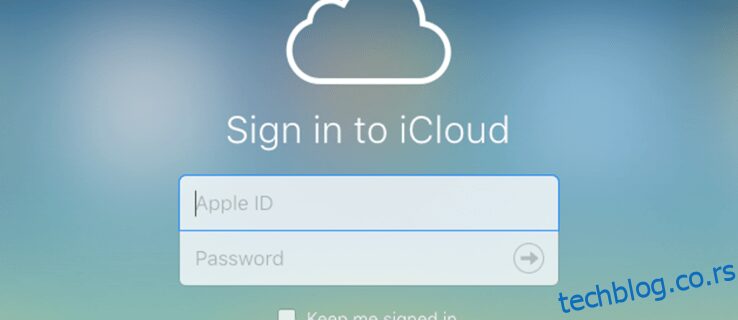иЦлоуд (Аппле-ова услуга складиштења у облаку) је згодан алат када треба да направите резервну копију и вратите документе, заштитите фотографије, сачувате лозинке, па чак и лоцирате изгубљени или украдени иПхоне. Ако поседујете Аппле уређаје, већ имате уграђен иЦлоуд. Све што треба да урадите је да укључите апликацију. Међутим, ако имате мешовите ОС уређаје, као што су Виндовс 10 и МацБоок, и желите да искористите предности иЦлоуд-а на рачунару, та могућност свакако постоји.
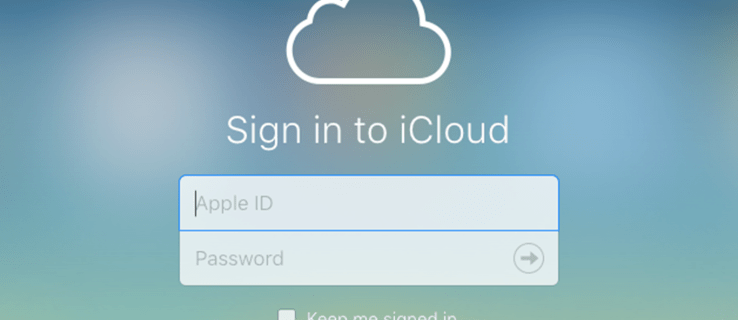
Имајте на уму да не можете да користите иЦлоуд ако га не користите са Аппле уређајем. Штавише, корисници са а Управљани Аппле ИД не могу да користе ни Виндовс апликацију.
Пошто су сви предуслови нетакнути, ево водича корак по корак за коришћење иЦлоуд-а на Виндовс 10.
Преглед садржаја
Региструјте се за Аппле ИД
Да бисте се пријавили за коришћење Аппле-овог складишта у облаку, биће вам потребан Аппле ИД, што значи да ће вам требати Мац, иПхоне, иПад или Аппле Ватцх. Један изузетак је ако сте имали постојећи Аппле ИД са претходног иПхоне-а или другог Аппле уређаја који сте поседовали или тренутно поседујете. Други изузетак је ако сте икада користили иТунес на Виндовс-у, који је успоставио један за вас. Можете такође добити Аппле ИД ако га још немате. Веза пружа више информација о томе како да је добијете.
Не заборавите да неће радити на Виндовс-у ако га никада нисте користили на Аппле уређају.
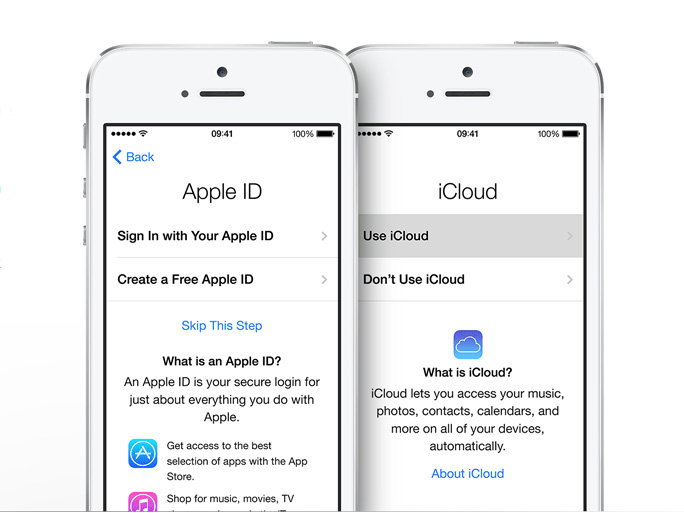
Инсталирање иЦлоуд-а на Виндовс-у
Да бисте користили иЦлоуд на Виндовс-у, мораћете да преузмете инсталациону датотеку. Апликација се налази у Мицрософт Сторе-у. Инсталационе датотеке су раније биле доступне на Аппле-у, али су сарађивали са Мицрософтом како би својим клијентима пружили већу флексибилност! Међутим, корисници Виндовс 7 и 8 и даље могу да приступе иЦлоуд страница за преузимање директно са Аппле-ове веб локације, али га немојте користити за Виндовс 10.
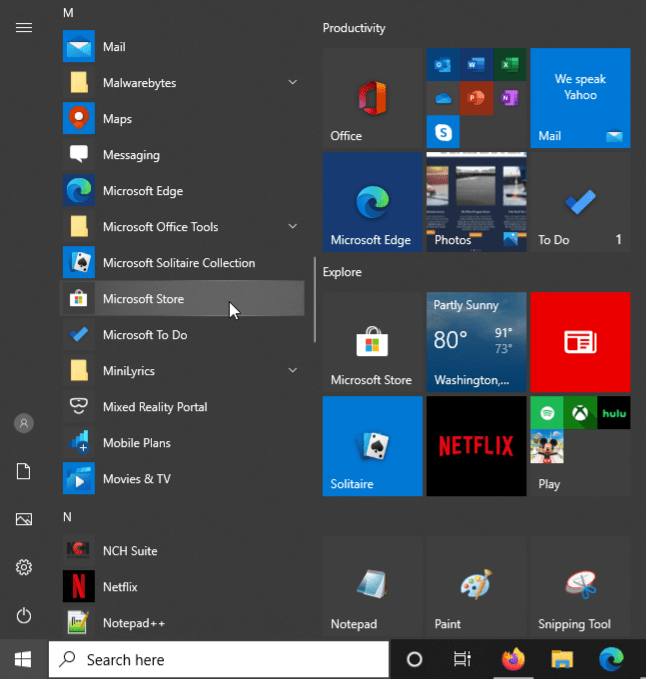
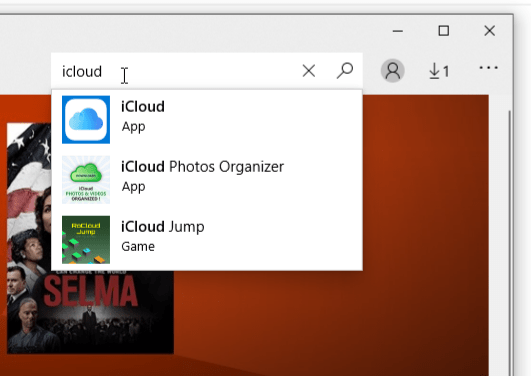
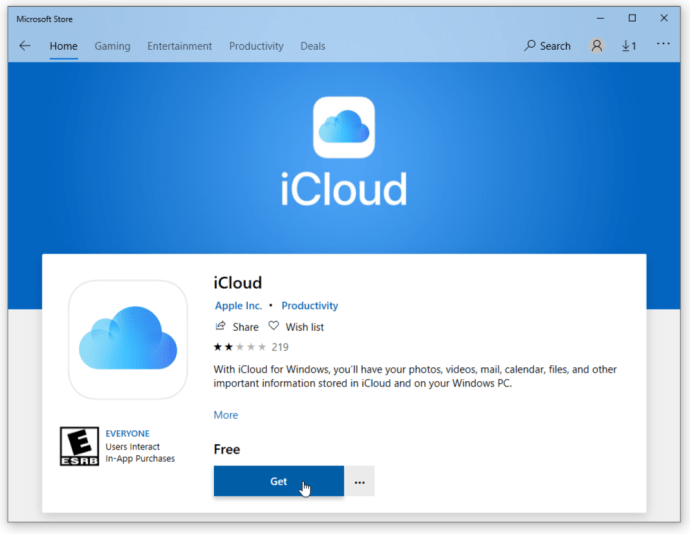
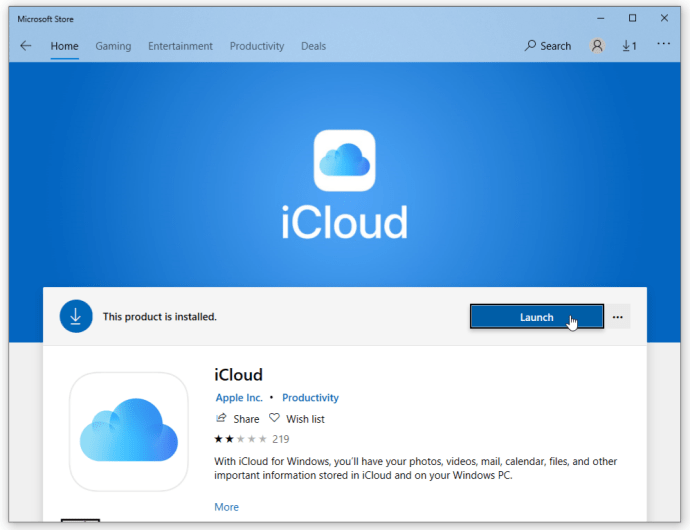
Како подесити иЦлоуд на Виндовс-у
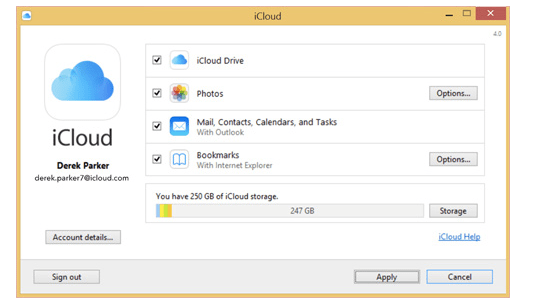
Сада сте прилично готови, али ако желите да иЦлоуд аутоматски преузима нову музику, књиге или апликације које сте направили користећи свој иЦлоуд налог, мораћете да отворите иТунес. Једноставно се пријавите са својим налогом који је повезан са иЦлоуд-ом. Такође можете једноставно да преузмете фотографије са иЦлоуд-а кад год вам затребају.
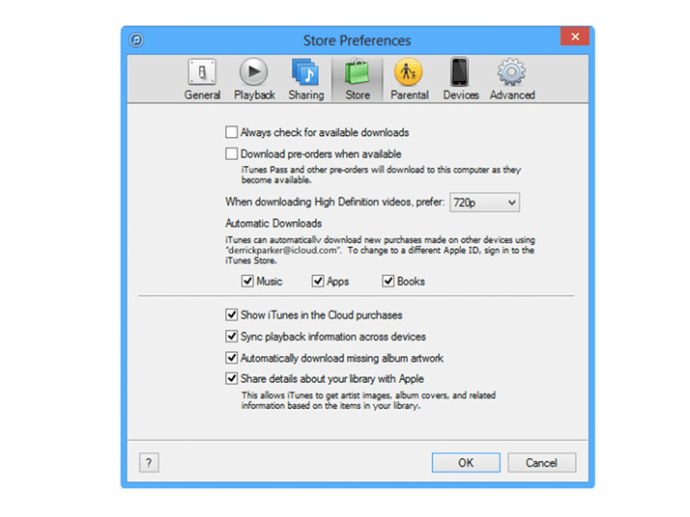
иЦлоуд приступ
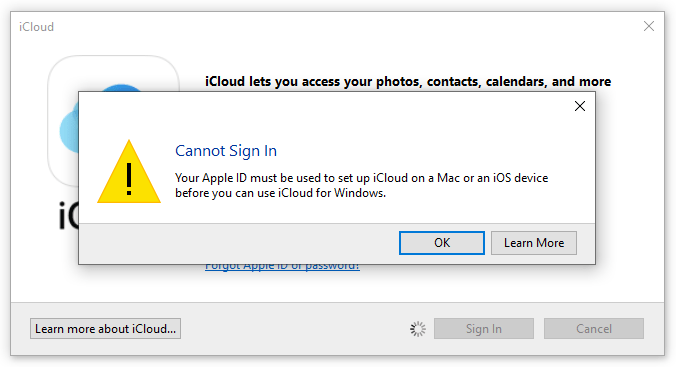
У закључку, подешавање иЦлоуд-а у оперативном систему Виндовс 10 није тако компликовано као што изгледа, али морате имати Аппле ИД и Аппле уређај који користи иЦлоуд. У супротном, неће радити. Можете да синхронизујете датотеке смештене у наведене фасцикле у Виндовс-у и оне ће се аутоматски синхронизовати са свим другим иЦлоуд уређајима. Овај метод је одличан начин за синхронизацију Мац-а, иОС-а и Виндовс-а, што може бити тешко с обзиром на то да су Аппле и Мицрософт у извесној мери конкуренти.
Али, као што је раније поменуто, Аппле је желео да његови цењени купци имају више свестраности када је у питању иЦлоуд функционалност, због чега су пре свега креирали верзију за Виндовс.